कुछ एप्लिकेशन केवल कुछ विशिष्ट उपयोगकर्ताओं द्वारा उपयोग किए जाने के लिए विशेषाधिकार प्राप्त हैं। इसलिए, यदि आप किसी और के उपयोगकर्ता खाते का उपयोग करके सिस्टम में लॉग इन हैं और आप लॉन्च करना चाहते हैं वह एप्लिकेशन, तो आपको सिस्टम से साइन आउट करना पड़ सकता है और अपने उपयोगकर्ता का उपयोग करके लॉग इन करना पड़ सकता है खाता।
लेकिन इसके बजाय, आप किसी भिन्न उपयोगकर्ता को चलाकर उस एप्लिकेशन को सीधे लॉन्च कर सकते हैं। जैसे ही उपयोगकर्ता एप्लिकेशन को एक अलग उपयोगकर्ता के रूप में चलाता है, यह एक छोटी सी विंडो पूछकर पॉप अप करेगा उपयोगकर्ता को अपने उपयोगकर्ता खाते की साख दर्ज करने के लिए जिसके साथ आवेदन करने की आवश्यकता है खुल गया।
क्या यह बढ़िया नहीं है? यह वास्तव में किसी अन्य उपयोगकर्ता खाते में फिर से साइन इन करने में बहुत समय और अनावश्यक परेशानी बचाता है। यह लेख आपको इस बारे में मार्गदर्शन करता है कि यह कैसे आसानी से किया जा सकता है।
विंडोज 11,10 में किसी भी एप्लिकेशन को एक अलग उपयोगकर्ता के रूप में कैसे चलाएं
विज्ञापन
चरण 1: एप्लिकेशन आइकन पर जाएं यदि इसे डेस्कटॉप स्क्रीन पर रखा गया है।
चरण 2: यदि आपको डेस्कटॉप पर ऐप शॉर्टकट नहीं मिलता है, तो बस दबाएं
खिड़कियाँ कुंजी और टाइप करें एप्लिकेशन का नाम.टिप्पणी - हमने इस्तेमाल किया है नोटपैड++ एक उदाहरण के रूप में ऐप।
चरण 3: एक बार ऐप का नाम स्टार्ट मेन्यू पर दिखाई देता है, दाएँ क्लिक करें उस पर और चुनें फ़ाइल के स्थान को खोलें संदर्भ मेनू से।

चरण 4: यह उस फ़ोल्डर को खोलता है जहां एप्लिकेशन निष्पादन योग्य फ़ाइल मौजूद है।
चरण 5: अब एप्लिकेशन निष्पादन योग्य फ़ाइल का पता लगाएं और दाएँ क्लिक करें पर ऐप की exe फ़ाइल जबकि दबाना तथा पकड़े बदलाव अपने कीबोर्ड पर कुंजी।
चरण 6: यह संदर्भ मेनू पर रन को भिन्न उपयोगकर्ता के रूप में पॉप्युलेट करता है।
चरण 7: क्लिक करें भिन्न उपयोगकर्ता के रूप में चलाएँ संदर्भ मेनू से, जिसे आप व्यवस्थापक के रूप में चलाएँ विकल्प के ठीक नीचे पा सकते हैं।
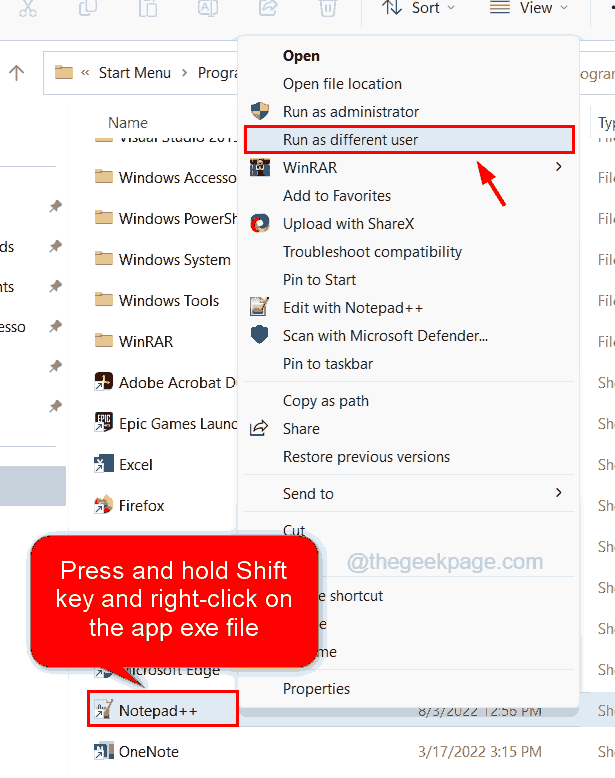
चरण 8: जब आप विभिन्न उपयोगकर्ता के रूप में चलाएँ पर क्लिक करते हैं, तो यह सिस्टम की स्क्रीन पर एक छोटी सी विंडो पॉप अप करेगा।
चरण 9: आपको उपयोगकर्ता खाता नाम और पासवर्ड दर्ज करना होगा।
चरण 10: अंत में, क्लिक करें ठीक है विंडो पर, जो एप्लिकेशन को एक अलग उपयोगकर्ता के रूप में खोलता है, न कि वह जो सिस्टम में लॉग इन करने के लिए उपयोग किया जाता है।
विज्ञापन

इस पद्धति का उपयोग करके आप किसी भी एप्लिकेशन को अपने विंडोज सिस्टम पर एक अलग उपयोगकर्ता के रूप में चला सकते हैं।


